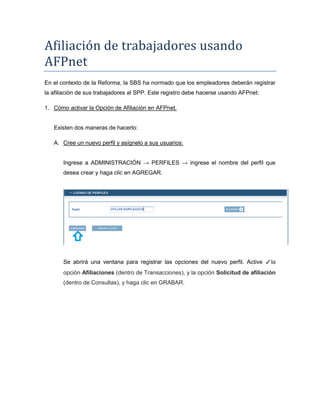
Guia para afiliacion de trabajadores usando af pnet
- 1. Afiliación de trabajadóres usandó AFPnet En el contexto de la Reforma, la SBS ha normado que los empleadores deberán registrar la afiliación de sus trabajadores al SPP. Este registro debe hacerse usando AFPnet: 1. Cómo activar la Opción de Afiliación en AFPnet. Existen dos maneras de hacerlo: A. Cree un nuevo perfil y asígnelo a sus usuarios: Ingrese a ADMINISTRACIÓN → PERFILES → ingrese el nombre del perfil que desea crear y haga clic en AGREGAR. Se abrirá una ventana para registrar las opciones del nuevo perfil. Active ✓la opción Afiliaciones (dentro de Transacciones), y la opción Solicitud de afiliación (dentro de Consultas), y haga clic en GRABAR.
- 2. Ingrese a ADMINISTRACIÓN → USUARIOS → BUSCAR, seleccione el usuario que estará encargado de registrar las afiliaciones y haga clic en ASIGNAR PERFIL. Seleccione el perfil que creó previamente y páselo de la lista de “Perfiles Disponibles” a la lista de “Perfiles Seleccionados”. Haga clic en GRABAR.
- 3. Ahora el usuario podrá registrar las afiliaciones y consultar el estado de las solicitudes de afiliación. B. Agregue la Opción de Afiliación a los perfiles existentes de sus usuarios: Ingrese a ADMINISTRACIÓN → PERFILES y haga clic en BUSCAR. A continuación le saldrá la lista de perfiles con los que usted cuenta:
- 4. Haga clic en el perfil asignado a los usuarios que estarán encargados de registrar las afiliaciones y se abrirá una ventana con el detalle del perfil seleccionado. Active ✓la opción Afiliaciones (dentro de Transacciones), y la opción Solicitud de afiliación (dentro de Consultas). Haga clic en GRABAR.
- 5. Ahora los usuarios que tengan asignado este perfil podrán registrar las afiliaciones y consultar el estado de las solicitudes de afiliación. Nota: Los perfiles ADMIN. EMPRESA y OPERADOR no pueden ser modificados. 2. Cómo usar la Opción de Afiliación en AFPnet. A. Primer paso: Registro de la afiliación de un trabajador:
- 6. Ingrese a TRANSACCIONES → AFILIACIONES, ingrese el tipo y número de documento de identidad de su trabajador y haga clic en BUSCAR. El sistema procederá a buscar en la base de datos del RENIEC el número del documento ingresado y mostrará los datos registrados. Si los datos mostrados corresponden a su trabajador haga clic en CONTINUAR. Se abrirá el formulario donde deberá completar los datos de su trabajador. Luego de haber llenado los datos solicitados, haga clic en CONFIRMAR.
- 7. Se mostrará un mensaje confirmando el registro de la afiliación.
- 8. B. Segundo paso: Consulta de las solicitudes de afiliación: Para consultar el estado de la afiliación, ingrese a CONSULTAS → SOLICITUDES DE AFILIACIÓN. Ingrese los filtros necesarios para ubicar la solicitud que desea consultar y haga clic en BUSCAR. En esta opción podrá mantenerse al tanto del estado de su solicitud.
- 9. Cuando la AFP registre el Código Único del SPP (CUSPP) asignado por la SBS al trabajador, el estado de la solicitud de afiliación cambiará a APROBADA. Imprima los Contratos de Afiliación aprobados haciendo clic en IMPRIMIR. En el contrato impreso figurará el CUSPP con el cual deberá efectuar los aportes mensuales del trabajador a la AFP. Nota: La opción para imprimir los contratos de afiliación de sus trabajadores estará disponible a partir del 12 de junio de 2013. Temporalmente la AFP enviará los contratos de afiliación impresos a las oficinas del empleador. C. Tercer paso: Firma y recojo del Contrato de Afiliación: Tramite la firma del trabajador en el Contrato de Afiliación. Una vez firmado el Contrato de Afiliación, la AFP lo recogerá en las oficinas del empleador.